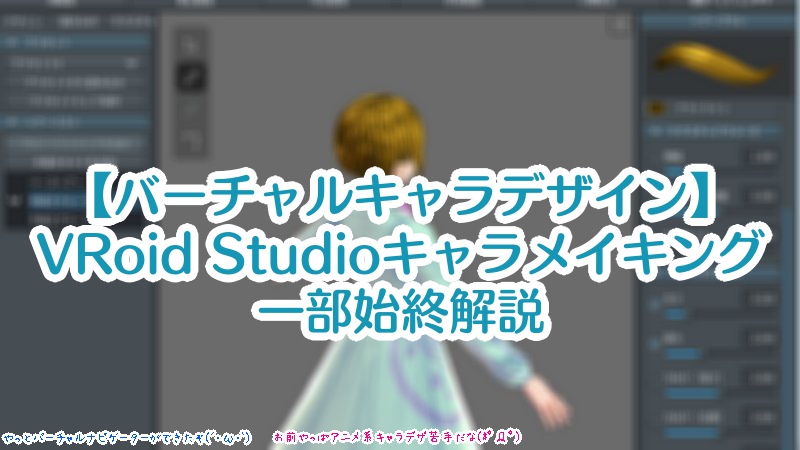【バーチャルキャラデザイン】VRoid Studioを使っキャラメイキング一部始終解説(カメラ・髪型・衣服etc)
| 更新: 2024/02/11 | 2907文字
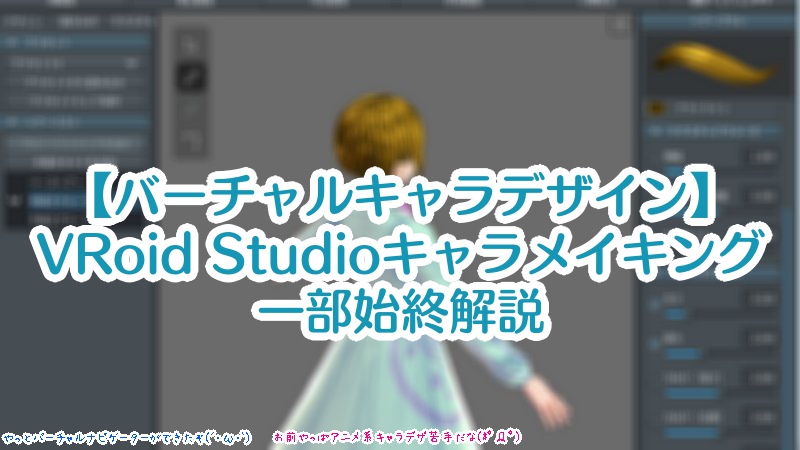
今回は、3Dキャラメイキングができるツール『VRoid Studio』を使って、キャラクターメイキングをしてみます。SSF事業部(著作権フリー曲サイト)のキャラが欲しかったので、ちょうどよい感じです。管理人はメディバンお絵描き練習・MMDは少しかじりましたが、このツールは使えるのでしょうか。さっそくつくってみましょう。
目次
VRoid Studioとは?商用ライセンスなどは?
感覚的に操作できる3Dキャラメイキングツール!ちょっと重いかも
 pixiv系列のツールで、『ペンタブで塗るような感じで、3Dキャラをデザインできるツール』です。グラボ関連は増設していなかったので、ブースト3.50 GHzクアッドコア&16ギガメモリでも、やや動作が厳しい印象(Core™ i5 第 4 世代ブースト3.8くらいあると良さげな印象です。推奨が第4世代以降)。
pixiv系列のツールで、『ペンタブで塗るような感じで、3Dキャラをデザインできるツール』です。グラボ関連は増設していなかったので、ブースト3.50 GHzクアッドコア&16ギガメモリでも、やや動作が厳しい印象(Core™ i5 第 4 世代ブースト3.8くらいあると良さげな印象です。推奨が第4世代以降)。
できたモデルはポータルにアップするほか、キャプチャで動画にしたり、unityなどに取り込んでいろいろ使えるようにするといった例も。 また、2月16日の『v0.13.0』より、『pixivFACTORY 3Dプリント用データの出力』が可能になったとのことです。
◆VRoid Studio ダウンロードページ
https://vroid.com/studio/
◆pixivFACTORY専用3Dプリント用データの出力機能をリリースしました!
https://vroid.com/news/202102161500
商用ライセンスなどは?
他の人が著作権を有しているキャラを勝手に使えない・VRoid Studioのパッケージ自体を第三者に配布するのはダメなのは当然なんですが、『自作オリジナルキャラ』については、非常に制限は緩い様子です。 商品プロモーションや、広告つけて配信など、様々な用途で活用できるでしょう。
◆VRoid Studioの商用利用は可能ですか?
https://vroid.pixiv.help/hc/ja/articles/360008211814-VRoid-Studioの商用利用は可能ですか-
編集がしやすくなる 基本的なカメラ操作
最初、管理人はカメラ操作をわからないでやっていたので、なかなかうまく使いこなせなかった形でした。特に髪型などを編集するときは必須の機能です。
マウスホイール→ズームイン・アウト
 ボーン操作などをやるときには、ガッツリとズームかけてやると、細かい作業がやりやすくなります。写真はズームアウトしたところです。目や顔にばかり意識が行って、全体バランスが微妙というのはよくあるので、逐一全体バランスも確認します。
ボーン操作などをやるときには、ガッツリとズームかけてやると、細かい作業がやりやすくなります。写真はズームアウトしたところです。目や顔にばかり意識が行って、全体バランスが微妙というのはよくあるので、逐一全体バランスも確認します。
ホイールボタンで上下左右移動
 ホイールボタンを押しっぱなしにすると、カメラの上下左右の位置を変えられます。
ホイールボタンを押しっぱなしにすると、カメラの上下左右の位置を変えられます。
右クリック&マウス操作で回転
 右クリックしたままでマウス操作は回転です。髪型・後頭部あなどを編集するときはこれを使わないと無理です(笑)
右クリックしたままでマウス操作は回転です。髪型・後頭部あなどを編集するときはこれを使わないと無理です(笑)
髪型・表情編集
特に重要な髪型は、細めブラシ&ボーン操作が楽か?
 まずは髪型編集をしていきます。デフォルトサイズが結構太めになっていますが、個人的には細いほうが描きやすいかなという印象です。イラスト描く時も、髪に線入れが多かった気がしています。
まずは髪型編集をしていきます。デフォルトサイズが結構太めになっていますが、個人的には細いほうが描きやすいかなという印象です。イラスト描く時も、髪に線入れが多かった気がしています。
 たまに間違って太く描いたり、位置を間違ってしまったものはパラメーター変更で対応。位置調整は、xyで移動しても、頭のガイドに沿って、立体的に動くようになっています。
たまに間違って太く描いたり、位置を間違ってしまったものはパラメーター変更で対応。位置調整は、xyで移動しても、頭のガイドに沿って、立体的に動くようになっています。
 あとはある程度描いたら、ボーン修正にはいります。生え際・つむじなどを意識してそろえてやると、つやの位置などで統一感が出やすく、きれいに仕上がると思います。
あとはある程度描いたら、ボーン修正にはいります。生え際・つむじなどを意識してそろえてやると、つやの位置などで統一感が出やすく、きれいに仕上がると思います。
表情は顔編集→デザインで
 次は顔編集してみます。目を少し小さめにしてやると、3Dキャラでもリアル感がでてよいかなと思います。パラメーターは『目の位置を離す』など、かなり細かく作りこむことができます。
次は顔編集してみます。目を少し小さめにしてやると、3Dキャラでもリアル感がでてよいかなと思います。パラメーターは『目の位置を離す』など、かなり細かく作りこむことができます。
体形や服装の編集
体形はお好みでどうぞ
 次は体形です。ワンピースだと少しわかりにくいので服を変えました。管理人は平均的な体形にしたと思います。こちらもパラメーターが非常に多いので、ある程度色々なモデルでも対処できそうです。
次は体形です。ワンピースだと少しわかりにくいので服を変えました。管理人は平均的な体形にしたと思います。こちらもパラメーターが非常に多いので、ある程度色々なモデルでも対処できそうです。
服はレイヤーなどを使ってデザイン変更ok
 基本色は色変更でokでした。模様を入れる点については、イラスト制作ツールみたいにレイヤーを作って、そこに模様をインポートする形になります。黒いシルエット素材でしたが(フリー素材サイトからget)、透明度保護を使って別の色で塗り、焼き込みリニアモードで合成しました。
基本色は色変更でokでした。模様を入れる点については、イラスト制作ツールみたいにレイヤーを作って、そこに模様をインポートする形になります。黒いシルエット素材でしたが(フリー素材サイトからget)、透明度保護を使って別の色で塗り、焼き込みリニアモードで合成しました。
 ネクタイも色変更ができたんですけど、もともとの色が濃いオレンジで、それに対して基本色が乗っかる形になるので、サイトのイメージカラーである、薄いピンクが出ません(オレンジが入った濃いのならok).そこでガイド線は残して素材を塗りました。
ネクタイも色変更ができたんですけど、もともとの色が濃いオレンジで、それに対して基本色が乗っかる形になるので、サイトのイメージカラーである、薄いピンクが出ません(オレンジが入った濃いのならok).そこでガイド線は残して素材を塗りました。
できたキャラはどうなった?動画素材にするには?
こんな感じで完成(バージョン1)今後はサイトのナビゲーターキャラに
 そんな感じで今後変更があるかもしれないけれど、こんな感じでキャラが完成。
そんな感じで今後変更があるかもしれないけれど、こんな感じでキャラが完成。
 現在のところ、『バーチャルナビゲーターキャラ』として、youtubeやSSFサイトに登場しています。本業の売り上げやSSFユーザー数増加などの状況によっては、『声がつく・主題歌・ライブ配信』なども検討しております(ぜひお仕事振ってください涙)。
現在のところ、『バーチャルナビゲーターキャラ』として、youtubeやSSFサイトに登場しています。本業の売り上げやSSFユーザー数増加などの状況によっては、『声がつく・主題歌・ライブ配信』なども検討しております(ぜひお仕事振ってください涙)。
動画素材にするには?
unityとかmmdで動かせるようにしている人もいるみたいだけど、管理人はそこまでスキルが無いので、スクリーンキャプチャで動画素材にしました。『撮影・エクスポートタブ』のなかに『ポーズ・アニメーション』があるので、そこで動かすことができます。
あとがき・まとめ
- ブースト3.50GHzクアッドコア&16ギガメモリ(グラボ増設無し)程度だと、すこし重い印象
- カメラコントロールに慣れておくと、あとの編集が楽
- 髪型はボーン調整が細かくきれいに仕上がる
- 服には素材インポートで模様にもできる
まとめるとこんな感じでしょうか。管理人的には、せっかくキャラもできたところなので、サイトのコンテンツをより強化していこうという気持ちになってきてるのもいい効果かも。少しヘヴィなスペックが要求されますが、ぜひキャラクターを作って、ビジネス・プライベートな活動に活用してみてください。
【カテゴリ】- デジタルイラスト制作
【タグ】-